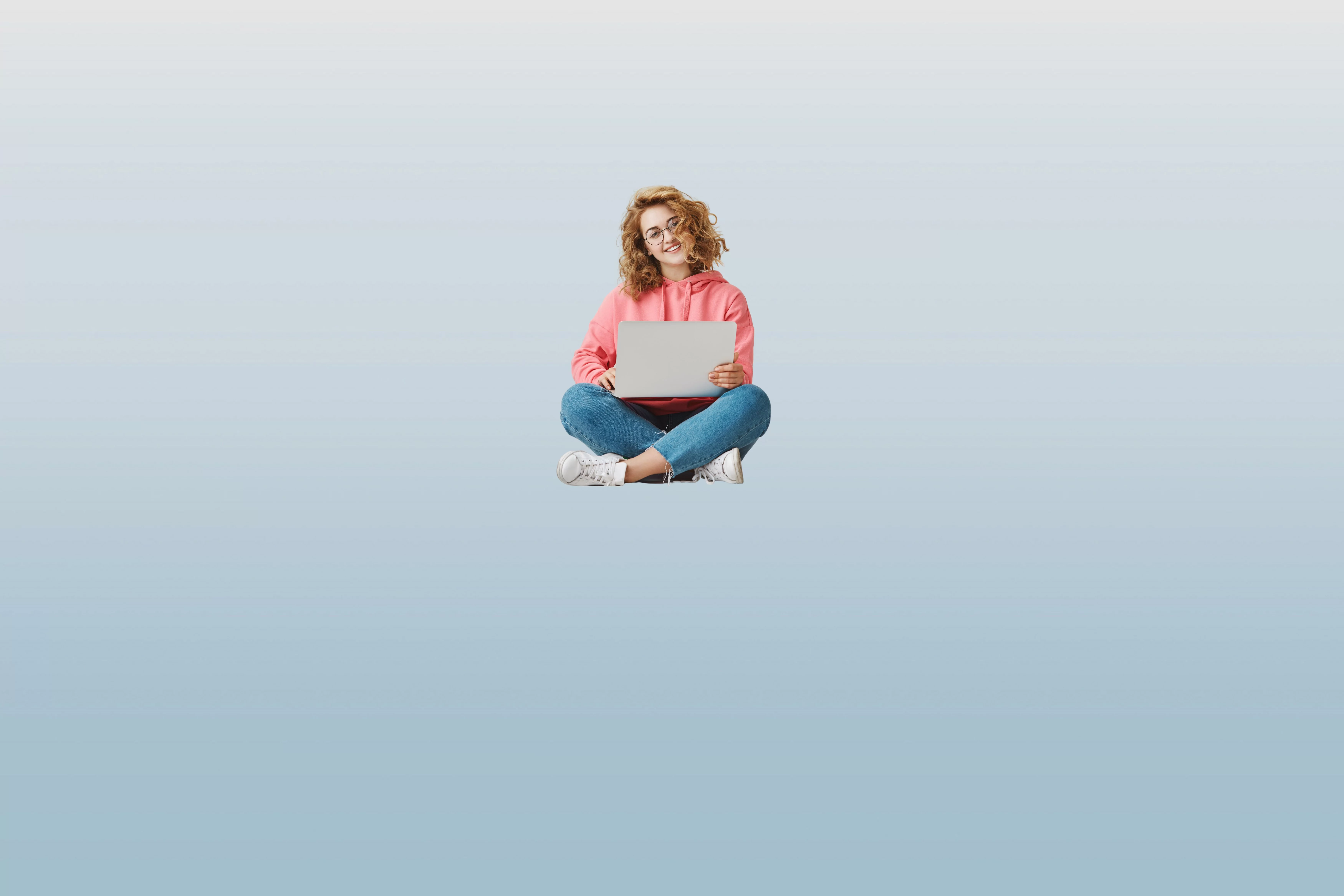
Загрузчик баннеров каналов YouTube
Загрузите баннер своего канала YouTube за считанные минуты: наш удобный инструмент
Что такое баннер канала YouTube
Баннер канала YouTube — это большое изображение, которое появляется вверху страницы канала YouTube. Обычно он отображается над названием канала и статистикой канала и используется для представления канала и для брендинга канала. Изображение баннера является важной частью визуальной идентичности канала YouTube и может использоваться для передачи тона, стиля и содержания канала.
Какой размер баннера YouTube
Рекомендуемый размер изображения баннера YouTube — 2560 пикселей в ширину и 1440 пикселей в высоту. YouTube рекомендует этот размер, чтобы баннер хорошо выглядел на всех устройствах, включая настольные компьютеры, ноутбуки, планшеты и смартфоны. Однако важно отметить, что баннер может отображаться в разных размерах на разных устройствах, в зависимости от размера экрана и разрешения устройства. Чтобы ваш баннер хорошо выглядел на всех устройствах, рекомендуется использовать изображения с высоким разрешением и создавать баннер с большим количеством отступов, чтобы его можно было обрезать на разных экранах.
Также важно учитывать, что изображение баннера может быть обрезано или масштабировано по-разному на разных устройствах, в зависимости от макета страницы и размера экрана. Поэтому важно разрабатывать баннер с учетом этого и включать важные элементы дизайна в центр баннера, где они с меньшей вероятностью будут обрезаны.
Как настроить баннер YouTube
Вы можете настроить изображение баннера для своего канала YouTube, выполнив следующие действия:
-
Войдите в свою учетную запись YouTube и перейдите в Студию YouTube.
-
В левом меню нажмите «Брендинги».
-
В разделе «Баннер» нажмите кнопку «Добавить баннер».
-
Нажмите кнопку «Выбрать изображение», чтобы выбрать изображение с вашего компьютера.
-
Вы можете использовать кнопки «Изменить размер» и «Изменить положение», чтобы настроить размер и положение изображения по мере необходимости.
-
Когда изображение баннера вас устроит, нажмите кнопку «Опубликовать», чтобы сохранить изменения.
Зачем нам нужен баннер канала YouTube
Есть несколько причин, по которым вы можете использовать изображение баннера на своем канале YouTube:
-
Для представления вашего канала. Изображение баннера является важной частью визуальной идентичности канала YouTube и может использоваться для передачи тона, стиля и содержания канала. Часто это первое, что видят зрители, когда посещают ваш канал, поэтому важно выбрать изображение баннера, которое хорошо представляет ваш канал.
-
Брендирование вашего канала. Изображение баннера — отличный способ прорекламировать ваш канал и выделить его среди других каналов. Используя единое изображение баннера на всех страницах вашего канала, вы можете создать целостный и профессиональный вид, который поможет завоевать доверие вашей аудитории.
-
Чтобы привлечь и увлечь зрителей. Визуально привлекательный баннер может помочь привлечь и увлечь зрителей на вашем канале. Используя привлекательные цвета, графику и изображения, вы можете привлечь людей и побудить их к дальнейшему изучению вашего канала.
В целом, баннер канала YouTube является важной частью визуальной идентичности вашего канала и может помочь вам представить ваш канал, заклеймить его, а также привлечь и привлечь зрителей.
Используйте также конвертер Youtube в MP3
Что такое загрузчик баннеров каналов YouTube
Загрузчик баннеров каналов YouTube — это инструмент, который позволяет загружать изображение баннера с канала YouTube. Баннер – это большое изображение вверху страницы канала YouTube. Обычно он отображается над названием канала и статистикой канала и используется для представления канала и для брендинга канала. Некоторые загрузчики баннеров каналов YouTube могут также позволять вам загружать другие изображения, связанные с каналом YouTube, например изображение профиля или миниатюры видео на канале.
Как использовать загрузчик баннеров каналов YouTube
Чтобы использовать загрузчик баннеров каналов YouTube, вам обычно необходимо выполнить следующие действия:
Шаг 0. Перейдите на канал YouTube , с которого вы хотите скачать изображение баннера. Скопируйте URL страницы канала.

Шаг 1. Вставьте URL-адрес страницы канала в инструмент загрузки баннеров каналов YouTube.
![]()
Шаг 2. Нажмите кнопку загрузки.

Шаг 3. Сохраните загруженное изображение баннера на свой компьютер.

Важно отметить, что, как правило, не разрешается загружать или использовать изображение баннера или другие изображения с канала YouTube без разрешения владельца канала. Если вы хотите использовать изображение с канала YouTube, обычно лучше связаться с владельцем канала и попросить его разрешения.
Часто задаваемые вопросы по баннеру канала YouTube
Какой размер баннера YouTube в 2023 году?
Размер изображения баннера YouTube не изменился в 2023 году. Рекомендуемый размер изображения баннера YouTube — 2560 пикселей в ширину и 1440 пикселей в высоту. YouTube рекомендует этот размер, чтобы баннер хорошо выглядел на всех устройствах, включая настольные компьютеры, ноутбуки, планшеты и смартфоны. Однако важно отметить, что баннер может отображаться в разных размерах на разных устройствах, в зависимости от размера экрана и разрешения устройства. Чтобы ваш баннер хорошо выглядел на всех устройствах, рекомендуется использовать изображения с высоким разрешением и создавать баннер с большим количеством отступов, чтобы его можно было обрезать на разных экранах.
Как называется баннер на YouTube?
Баннер YouTube также известен как «обложка канала» или «заголовок канала». Это изображение баннера, которое появляется вверху главной страницы канала YouTube. Вы можете использовать баннер YouTube, чтобы продемонстрировать свой бренд или индивидуальность, а также помочь посетителям вашего канала понять, о чем ваш канал.
Можете ли вы добавить GIF в качестве баннера YouTube?
Да, вы можете добавить GIF в качестве баннера YouTube. Чтобы добавить GIF в качестве баннера YouTube, вам необходимо выполнить следующие действия:
-
Найдите GIF-файл, который вы хотите использовать в качестве баннера. Вы можете искать GIF-файлы на таких сайтах, как Giphy или Tenor.
-
Загрузите GIF на свой компьютер.
-
Перейдите на свой канал YouTube и нажмите значок камеры в правом верхнем углу страницы.
-
В раскрывающемся меню выберите «Студия YouTube».
-
В студии YouTube нажмите кнопку «Настроить канал» в меню слева.
-
В разделе «Брендинг» нажмите кнопку «Добавить обложку канала».
-
Нажмите на кнопку «Выбрать фотографию со своего компьютера».
-
Выберите GIF-файл, который вы скачали со своего компьютера.
-
Отрегулируйте положение GIF-файла так, чтобы он выглядел на вашем баннере так, как вы хотите.
-
Нажмите кнопку «Опубликовать», чтобы сохранить изменения.
Имейте в виду, что не все GIF-файлы будут работать как баннеры YouTube. GIF-файл должен соответствовать требованиям к размеру и соотношению сторон для баннеров YouTube и должен быть в совместимом формате (например, GIF, JPG или PNG). Если GIF не соответствует этим требованиям, он не будет принят в качестве баннера.






